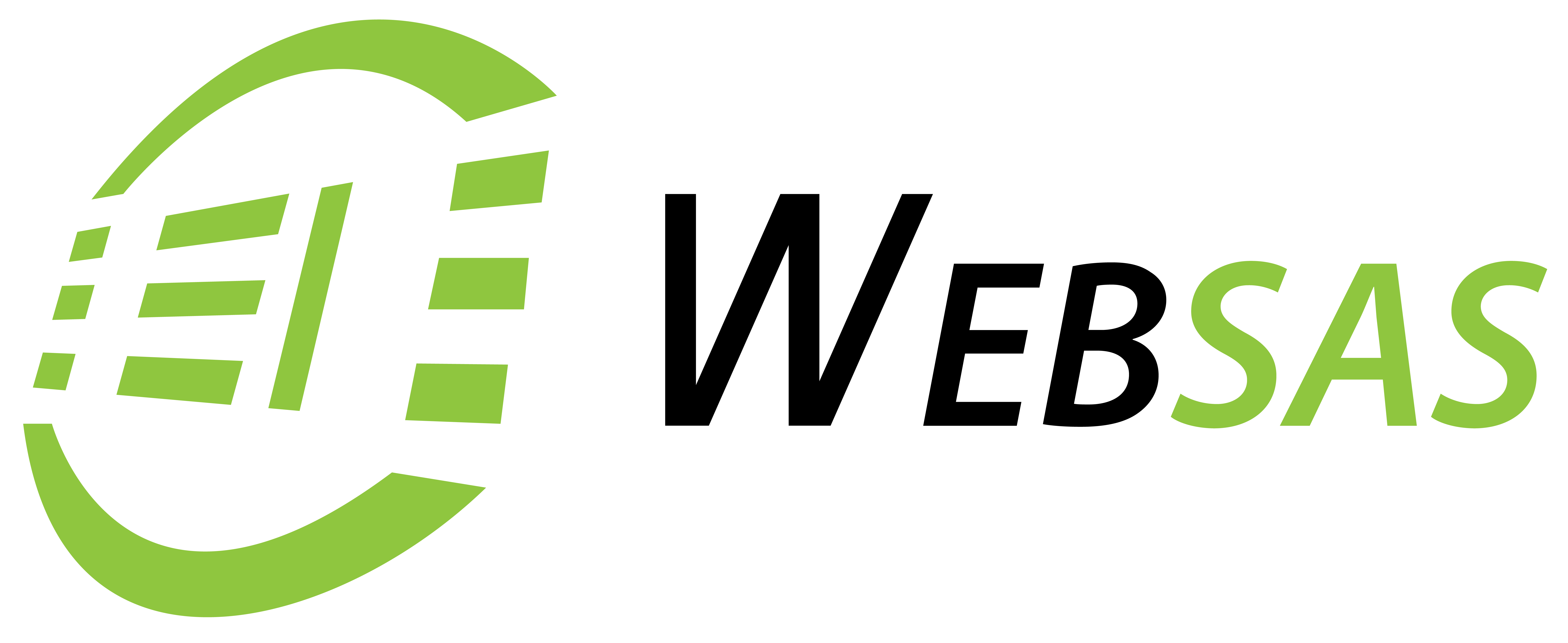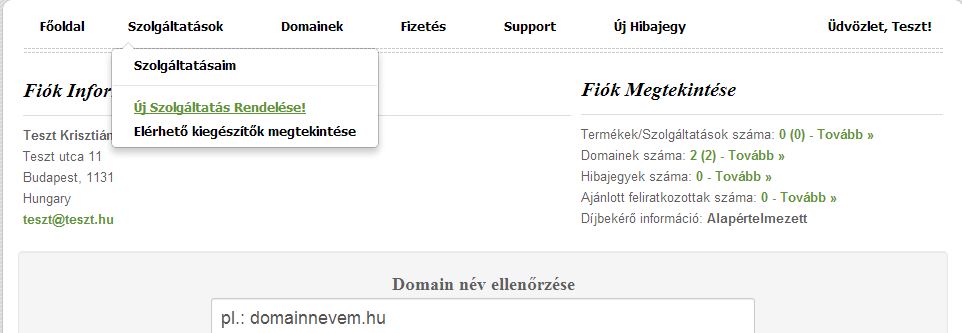
Az Ügyfélkapu rendszerébe történő belépést követően a felső menüsorból a „Szolgáltatások/Új szolgáltatás rendelése” almenünkre kell kattintania, ahol az alábbi lap töltődik be:
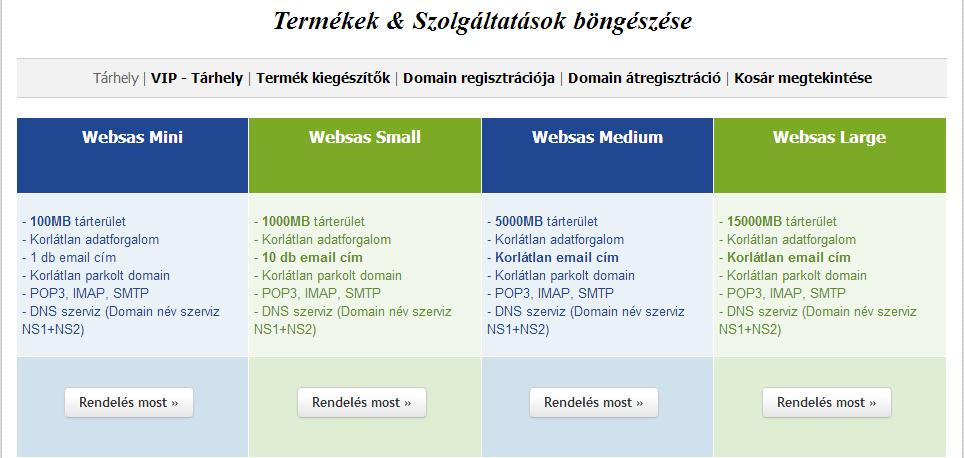
A betöltődött lapunkon az Önnek tetsző csomagunkat (további információk a csomagjainkról a webhosting.websas.hu/webhosting oldalunkon érhetőek el) a „Rendelés most” gombra kattintva rendelheti meg.
Mivel tárhely-csomagot csak már beregisztrált domain névhez rendelhetünk, így a kifrissülő oldalunkon az alábbi opciók egyikét kell választania:
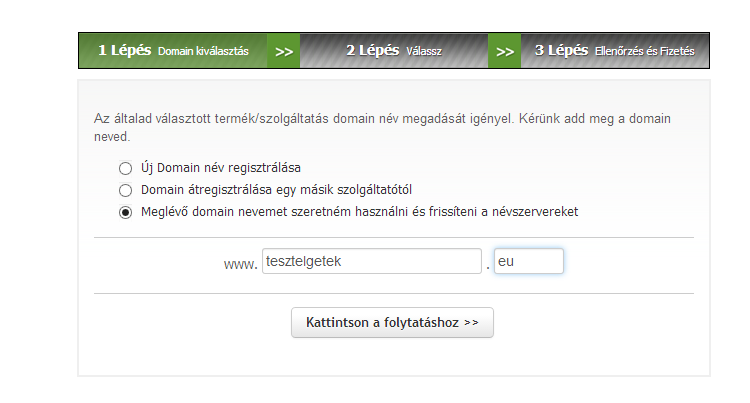
Új domain név regisztrálása: Ha még nincs domain neve, akkor először regisztrálnia kell egyet. Ezen opció kiválasztásakor az lehetőségek alatti beviteli mezőbe be kell írnunk beregisztrálandó domain nevünket és a hozzá tartozó végződést ki kell választanunk a lehulló listából. A „Kattintson a folytatáshoz” gombra nyomáskor továbbviszi Önt rendszerünk a domain-regisztrációs felületünkre és ott kell végigmennie a regisztrációs lépcsőkön. Ezzel végezve a tárhely-csomagjával együtt a kosárban találja a megrendelendő domain nevét/neveit is.
Domain átregisztrálása egy másik szolgáltatótól: ha már van domain neve és szeretné, hogy a nálunk megrendelt tárhely-szolgáltatása mellett a domain nevét is mi kezeljük a későbbiekben, akkor ezt válassza. Ez esetben az opciók alatt be kell írnunk átregisztrálandó domain nevünket és a hozzá tartozó végződést ki kell választanunk. A „Kattintson a folytatáshoz” gombra nyomáskor továbbviszi Önt rendszerünk a domain-átregisztrációs felületünkre és ott kell végigmennie a regisztrációs lépcsőkön. Ezzel végezve a tárhely-csomagjával együtt a kosárban találja a domain nevének átregisztrációjához kapcsolódó költségeket is.
Meglévő domain nevemet szeretném használni és frissíteni a névszervereket: Ha már rendszerünkben található domain nevéhez szeretne tárhelyet vásárolni, akkor ezt az opciót kell választania. A választható opciók alatt írjuk be meglévő domain nevünket az első mezőbe, míg a másodikba a hozzá tartozó végződést és nyomjunk a „Kattintson a folytatáshoz” gombra.
A következő oldalunkon kilistázza rendszerünk a számla összegi tartalmát, valamint további extra szolgáltatásokat is rendelhet csomagunk mellé (ezt kipipálással választhatja ki).
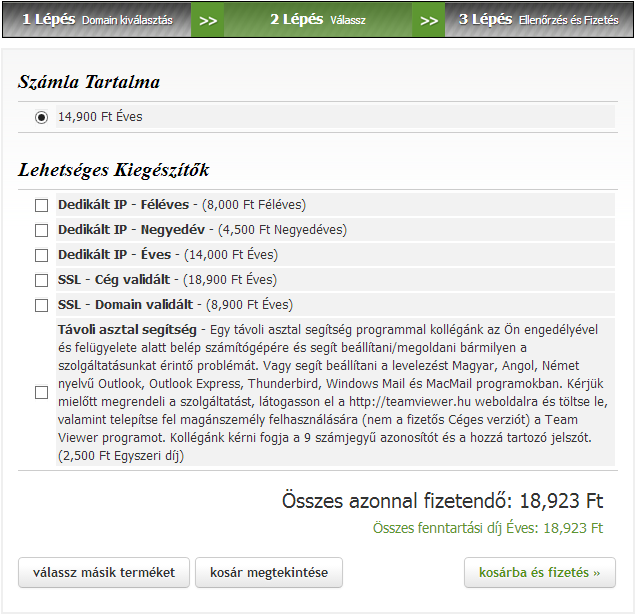
Ha nem szeretnénk módosítani a kiválasztott csomagunkon, akkor a „Kosárba és fizetés” gombra kattintva hagyhatjuk rendelésünket jóvá. Ezzel tovább is jutunk az összegzés felületére, ahol a rendelésünket érvényesíthetjük.
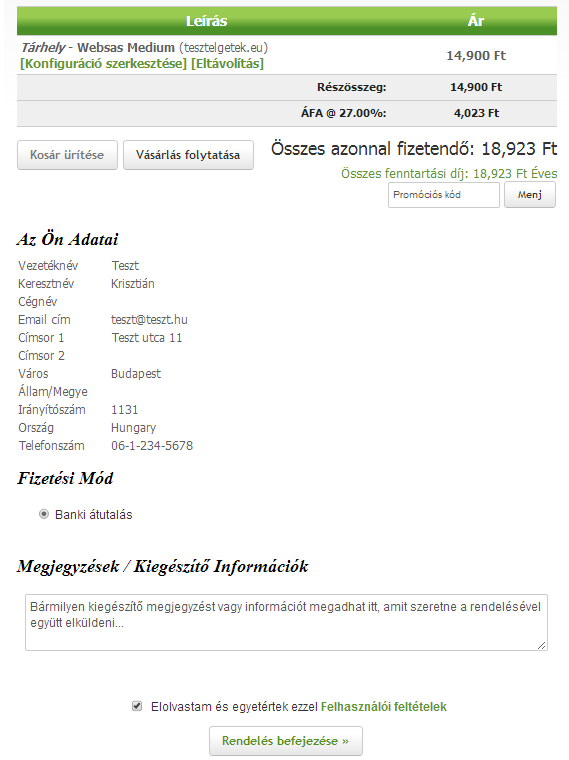
A „Kosár ürítése”gombbal az összes kosarában található terméket kitörölheti (a termékeket egyesével az alattuk található „Eltávolítás” gombbal), míg a „Vásárlás folytatása” gombbal további domain neveket vagy szolgáltatásokat rendelhet meg. A felületünkön további információkat adhat meg a megrendelésével kapcsolatban. A Felhasználó feltételek elfogadása után a jobb alsó sarokban található „Rendelés befejezése” gombra kattintva rendszerünk automatikusan elküldi email-címére díjbekérőnket, mely alapján megteheti befizetését részünkre.
Ezzel egy időben átirányítódik díjbekérőnk digitális oldalára, ahol a lap alján is letöltheti díjbekérőnket pdf formátumban.
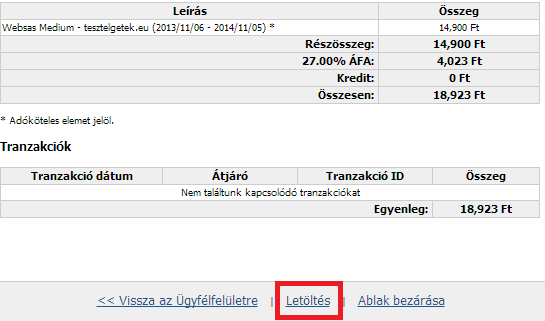
A díjbekérő befizetését és az összeg beérkeztét követően kollégáink felvezetik befizetését szolgáltatásához. A tárhely-csomag létrehozásának időtartama a befizetés beérkeztét (és ellenőrzését) követően szinte azonnali.
Találd meg a tökéletes domaint itt : http://ugyfelkapu.websas.hu/index.php